Kundeninfo auf einen Blick
Im Umfang des Lizenzpakets 'IXOS.Kunde' enthalten.
Das Fenster Kundeninfo auf einen Blick liefert an der Kasse und in der Faktura eine Übersicht über sämtliche zum erfassten Kunden verfügbaren KIA-Elemente und Vorgänge.
Fahren Sie über die Punkte in der Grafik, um weitere Informationen zu erhalten.
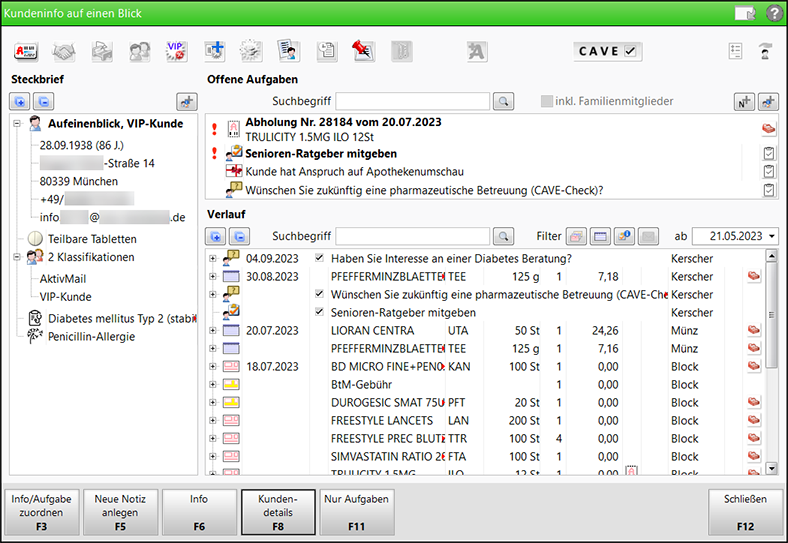
CAVE-Button - Die Symbole am CAVE-Button signalisieren, ob der CAVE-Check für den Kunden aktiviert, deaktiviert oder nicht möglich (Laufkunden, Firmenkunden) ist.
Durch Anklicken des CAVE-Buttons gelangen Sie in die Ansicht Kontakte > Kunde > Risikomanagement, wo Sie den CAVE-Check ggf. aktivieren und Allergien und Erkrankungen erfassen und bearbeiten können.
Zusatzinfo
Eventuelle Servicepräferenzen/-hinweise zum Kunden werden angezeigt. Dazu zählen:
-
 Faktura-Erlaubnis liegt vor.
Faktura-Erlaubnis liegt vor. -
 Faktura ist als bevorzugte Zahlungsart hinterlegt.
Faktura ist als bevorzugte Zahlungsart hinterlegt. -
 Betreuter Kunde.
Betreuter Kunde.
Steckbrief
Im Steckbrief können in einer über die Buttons 'Plus' ![]() und 'Minus'
und 'Minus' ![]() auf- und zuklappbaren Baumstruktur folgende Informationen zum Kunden angezeigt werden:
auf- und zuklappbaren Baumstruktur folgende Informationen zum Kunden angezeigt werden:
-
Stammdaten:
 Der erste Eintrag enthält Namen und Nachnamen, Geburtsdatum, Anschrift und Kontaktdaten des Kunden sowie bei Kunden mit Anschrift im Ausland das jeweilige Länder-Icon. Handelt es sich um einen Laufkunden, wird das Laufkunden-Icon
Der erste Eintrag enthält Namen und Nachnamen, Geburtsdatum, Anschrift und Kontaktdaten des Kunden sowie bei Kunden mit Anschrift im Ausland das jeweilige Länder-Icon. Handelt es sich um einen Laufkunden, wird das Laufkunden-Icon  angezeigt.
angezeigt.
-
 Neukundenstatus (falls zutreffend)
Neukundenstatus (falls zutreffend) -
 Lieferhinweis (aus den Spezifischen Daten des Kontakts). Direktes Bearbeiten oder Löschen über Kontextmenü (Rechtsklick) möglich.
Lieferhinweis (aus den Spezifischen Daten des Kontakts). Direktes Bearbeiten oder Löschen über Kontextmenü (Rechtsklick) möglich. -


 vorhandene Meldungs- und Infotexte sowie Hinweise. Direktes Bearbeiten oder Löschen über das Kontextmenü (Rechtsklick) möglich.
vorhandene Meldungs- und Infotexte sowie Hinweise. Direktes Bearbeiten oder Löschen über das Kontextmenü (Rechtsklick) möglich. -
 zugeordnete standardisierte Informationen ggf. mit kundenindividuellem Text. Direktes Bearbeiten oder Löschen des Infotextes über das Kontextmenü (Rechtsklick) möglich. Direktes Löschen manuell zugeordneter Informationen über das Kontextmenü möglich.
zugeordnete standardisierte Informationen ggf. mit kundenindividuellem Text. Direktes Bearbeiten oder Löschen des Infotextes über das Kontextmenü (Rechtsklick) möglich. Direktes Löschen manuell zugeordneter Informationen über das Kontextmenü möglich.Informationen mit Priorität hoch werden in Fettschrift angezeigt.
-
 einlösbare personalisierte Rabattcoupons (ggf. auch von Familienmitgliedern)
einlösbare personalisierte Rabattcoupons (ggf. auch von Familienmitgliedern) -
 der Bonuskontostand (z. B. Anzahl gesammelte Bonuspunkte), wenn dem Kunden ein Bonusmodell (mit aktivem Bonussystem) mit Kundenbezug zugeordnet ist.
der Bonuskontostand (z. B. Anzahl gesammelte Bonuspunkte), wenn dem Kunden ein Bonusmodell (mit aktivem Bonussystem) mit Kundenbezug zugeordnet ist. -
 hinterlegte Kontakt-/Kundenklassifikationen (z. B. VIP)
hinterlegte Kontakt-/Kundenklassifikationen (z. B. VIP)
-
 erfasste Erkrankungen in alphabetischer Reihenfolge
erfasste Erkrankungen in alphabetischer Reihenfolge
-
 erfasste Allergien in alphabetischer Reihenfolge
erfasste Allergien in alphabetischer Reihenfolge
Offene Aufgaben
Im Fensterbereich Offene Aufgaben wird Folgendes angezeigt:
-
offene Aufgaben und Fragen zum Kunden nach Priorität (
 verpflichtend,
verpflichtend,  hoch, - normal) und Typ (A, F) absteigend gelistet.
hoch, - normal) und Typ (A, F) absteigend gelistet. -
offene Fragen und Aufgaben zu Kampagnen
-
Offene Posten. Diese haben hohe Priorität und werden vor den Aufgaben und Fragen angezeigt. Von den offenen Posten des Typs Nachlieferung oder fehlendes Rezept werden bis zu drei einzelne Postenzeilen aufgeführt. Alle anderen werden als Sammelzeile angezeigt.
Voraussetzung: Aktivierter Konfigurationsparameter Offene Posten aufblenden.
Über touchbare Icons am Ende der Zeile kann mit offenen Aufgaben interagiert werden:
-
 Aufgabe erledigen / Frage beantworten / Turnus überspringen
Aufgabe erledigen / Frage beantworten / Turnus überspringen -
 Vorgang an die Kasse übernehmen
Vorgang an die Kasse übernehmen -
 Artikel in Faktura übernehmen
Artikel in Faktura übernehmen -
 Ansicht Offene Posten öffnen
Ansicht Offene Posten öffnen
Über der Tabelle sehen Sie folgende Elemente:
-
 Suchfeld zum Durchsuchen der angezeigten offenen Posten, Aufgaben und Fragen.
Suchfeld zum Durchsuchen der angezeigten offenen Posten, Aufgaben und Fragen. -
 Checkbox inkl. Familienmitglieder. Wenn angehakt, werden offene Posten, Informationen, Aufgaben und Fragen der Familienmitglieder des Kunden mit angezeigt. In Filial- und Partnerapotheken werden nur die offenen Posten, Informationen, Aufgaben und Fragen von ausgetauschten Familienmitgliedern angezeigt.
Checkbox inkl. Familienmitglieder. Wenn angehakt, werden offene Posten, Informationen, Aufgaben und Fragen der Familienmitglieder des Kunden mit angezeigt. In Filial- und Partnerapotheken werden nur die offenen Posten, Informationen, Aufgaben und Fragen von ausgetauschten Familienmitgliedern angezeigt. -
 Durch Klick auf dieses Icon kann eine neue Notiz zum Kunden erstellt werden.
Durch Klick auf dieses Icon kann eine neue Notiz zum Kunden erstellt werden. -
 Durch Klick auf dieses Icon kann dem Kunden eine bereits angelegte Information/Aufgabe/Frage zugeordnet werden.
Durch Klick auf dieses Icon kann dem Kunden eine bereits angelegte Information/Aufgabe/Frage zugeordnet werden.
Verlauf
Im Abschnitt Verlauf sind die gesamten Verkaufsvorgänge, Interaktionen mit Aufgaben und Fragen sowie Notizen zum Kunden mit absteigendem Datum aufgeführt. Das Ab-Feld ist mit dem 24 Monate zurückliegenden Tag vorbelegt.
Angezeigt werden im Verlauf:
-
 Rezeptverkäufe,
Rezeptverkäufe,  Normalverkäufe
Normalverkäufe
Über das Kassen-Icon können Sie den Artikel erneut an die Kasse übernehmen.
können Sie den Artikel erneut an die Kasse übernehmen. -
erledigte Aufgaben, beantwortete Fragen
Über den Rückgangig-Button können Sie die Aufgabe bzw. Frage unerledigt bzw. unbeantwortet setzen.
können Sie die Aufgabe bzw. Frage unerledigt bzw. unbeantwortet setzen. -
 Notizen
Notizen
Über das Info-i wechseln Sie ins Fenster Notiz bearbeiten.
wechseln Sie ins Fenster Notiz bearbeiten. -
 Kontakt über Meine Apotheke-App
Kontakt über Meine Apotheke-App -
 E-Mail-Kontakt
E-Mail-Kontakt
Filter- und Suchoptionen
-

 Alle Ebenen auf-/zuklappen
Alle Ebenen auf-/zuklappen -
 das Suchfeld zum Durchsuchen des Verlaufs
das Suchfeld zum Durchsuchen des Verlaufs -
 Rezeptverkäufe vorhanden;
Rezeptverkäufe vorhanden;  Rezeptverkäufe nicht vorhanden;
Rezeptverkäufe nicht vorhanden;  Nur Rezeptverkäufe anzeigen
Nur Rezeptverkäufe anzeigen Normalverkäufe vorhanden;
Normalverkäufe vorhanden;  Normalverkäufe nicht vorhanden;
Normalverkäufe nicht vorhanden;  Nur Normalverkäufe anzeigen
Nur Normalverkäufe anzeigen Informationen/Aufgaben vorhanden;
Informationen/Aufgaben vorhanden;  Informationen/Aufgaben nicht vorhanden;
Informationen/Aufgaben nicht vorhanden;  Nur Informationen/Aufgaben anzeigen
Nur Informationen/Aufgaben anzeigen Kundenkommunikation vorhanden;
Kundenkommunikation vorhanden;  Kundenkommunikation nicht vorhanden;
Kundenkommunikation nicht vorhanden;  Nur Kundenkommunikation vorhanden
Nur Kundenkommunikation vorhanden -
das Ab-Feld zum Festlegen des Verlaufzeitraums
Konfiguration der Kundeninfo auf einen Blick
Standardmäßig ist die Nutzung des Fensters Kundeninfo auf einen Blick deaktiviert. Wenn Sie die gewünschten Kundeninformationen und -aufgaben angelegt und Ihre Mitarbeiter geschult haben, aktivieren Sie die Kundeninfo auf einen Blick mithilfe des Konfigurationsparameters Kundeninfo auf einen Blick aktivieren.
Mit dem arbeitsplatzspezifischen KP Kundeninfo auf einen Blick automatisch anzeigen kann eingestellt werden, unter welchen Umständen das Fenster bei Kundenzuordnung an der Kasse automatisch aufgeblendet werden soll.
Das Fenster Kundeninfo auf einen Blick öffnen Sie wie folgt:
-
im Verkauf über Strg+U oder mit einem Klick auf das Icon

-
im Rezept-Scan oder E-Rezept-Dialog mit einem Klick auf das Icon

-
in der Kundenkontaktverwaltung über Kundeninfo a. e. Blick - Strg+F8
-
in der Faktura über Kundeninfo a. e. Blick - F10.
Sie haben die Möglichkeit, die Anzeige nach Wunsch anzupassen. Dazu lassen sich die Bereiche Offene Aufgaben und Verlauf jeweils über Nur Verlauf - F11 und Nur Aufgaben - F11 gänzlich ausblenden.
Die gemäß Datum und Sucheingabe angezeigten Verlaufseinträge können Sie über die Icons über der Tabelle filtern. Sie können sich unter den vorhandenen Kontaktarten nur bestimmte anzeigen lassen. Wenn Einträge der Kontaktart Rezeptverkauf, Normalverkauf, Informationen und Aufgaben und Kundenkommunikation vorhanden sind, wird das zugehörige Icon farbig angezeigt ( ,
,  ,
,  ,
,  ).
).
Sie können eines oder mehrere der farbigen Icons anklicken, um nur die Einträge der entsprechenden Art anzuzeigen. In dem Fall erhält das Icon ein Sternchen ( ,
,  ,
,  ,
,  ).
).
Wenn ein Kunde einer Familie zugeordnet ist, dann
-
ist oberhalb der Tabelle Offene Aufgaben das Kontrollkästchen inkl. Familienmitglieder editierbar. Bei gesetztem Haken werden auch die Aufgaben, Fragen und offenen Posten der Familienmitglieder angezeigt.
-
ist es möglich, über das Familiensymbol im oberen Fensterbereich ins Fenster Familiendetails zu gelangen, dort ein anderes Familienmitglied auszuwählen und mit Kunde übernehmen - F11 dessen Kundeninfo auf einen Blick einzusehen.
Übernimmt man einen Artikel aus dem Verlauf an die Kasse, erfolgt eine Abfrage, ob dafür ein neues Subtotal erzeugt werden soll.
Funktionen der Kundeninfo auf einen Blick
Aufgabe erledigen / Frage beantworten / Turnus überspringen
Kundenindividuelle Texte anlegen, bearbeiten oder löschen
Notiz erstellen, bearbeiten oder löschen
Manuelle Kundenzuordnungen aktualisieren
